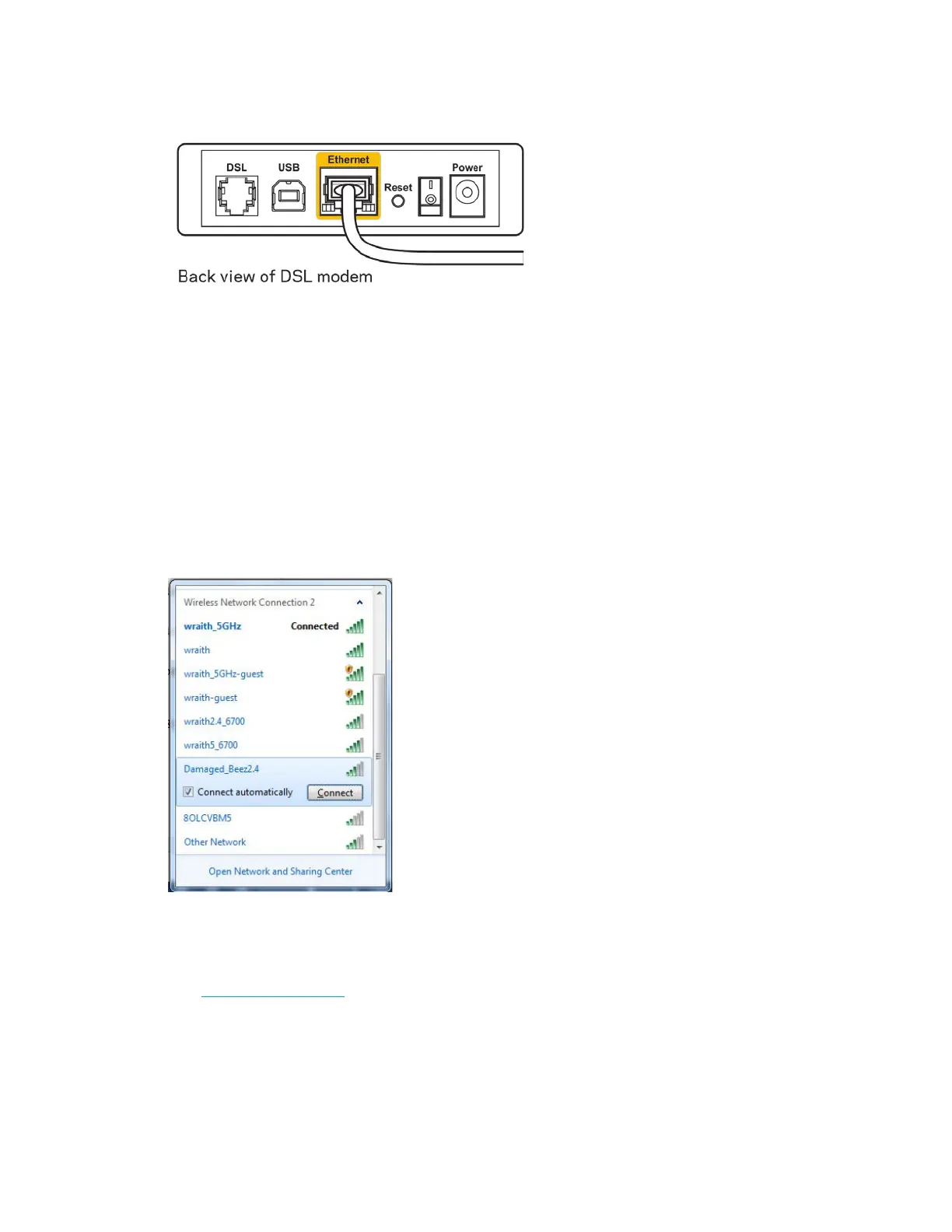17
•
หากบริการอินเทอร์เน็ตของคุณคือ DSL ตรวจสอบให ้แน่ใจว่าสาย DSL เช
ื่
อมต่อกับพอร์ต DSL ของโมเด็ม
•
หากก่อนหน ้านี้ คอมพิวเตอร์ของคุณเช
ื่
อมต่อกับโมเด็มของคุณด ้วยสาย USB ให ้ยกเลิกการเช
ื่
อมต่อสาย USB
•
ติดตั้งเราเตอร์อีกครั้ง
ข ้อความ "Cannot access your router (ไม่สามารถเข ้าถึงเราเตอร์ของ
ค ุ ณ ไ ด ้) "
ในการเข ้าถึงเครื่องมือจัดการระบบของเราเตอร์ของคุณ คุณต ้องเช
ื่
อมต่อกับเครือข่ายของเราเตอร์ของคุณ หากขณะนี้
คุณมีการเข ้าถึงอินเทอร์เน็ตแบบไร ้สาย ปัญหาอาจเกิดขึ้นจากการที่คุณเช
ื่
อมต่อกับเครือข่ายไร ้สายอื่นโดยบังเอิญ
เพื่อแก ้ปัญหาบนคอมพิวเตอร์ที่ใช
้
Windows*:
1.
คลิกบนไอคอนการเช
ื่
อมต่อแบบไร ้สายในถาดระบบเพื่อดูรายช
ื่
อ Wi-Fi ที่สามารถใช
้
การได ้
2.
คลิกช
ื่
อเครือข่ายของคุณเอง คลิก Connect (เช
ื่
อมต่อ) ในตัวอย่างด ้านล่าง คอมพิวเตอร์เช
ื่
อมต่ออยู่กับ
เครือข่ายไร ้สายอื่นช
ื่
อว่า wraith_5GHz ช
ื่
อเครือข่ายไร ้สายของเราเตอร์ Linksys WRT32X ซ
ึ่
งในตัวอย่างนี้
คือ Damaged_Beez2.4 จะแสดงว่าถูกเลือกไว ้
3.
ถ ้าถูกแจ้งให ้ป้อนรหัสผ่านส
ํ
าหรับเครือข่าย ให ้พิมพ์รหัสผ่าน (คีย์การรักษาความปลอดภัย) ไปยังช
่
อง
Network Key (คีย์ระบบเครือข่าย) และช
่
อง Confirm Network Key (ยืนยันคีย์ระบบเครือข่าย) คลิก Connect
(เช
ื่
อมต่อ)
4.
เมื่อคอมพิวเตอร์ของคุณเช
ื่
อมต่อกับเครือข่าย คุณควรสามารถเข ้าถึงเครื่องมือจัดการระบบของเราเตอ ร ์ไ ด ้
ป้ อน http://myrouter.local
ในเบราเซอร์
*อาจมีความแตกต่างบางประการในการใช
้
คําหรือไอคอนในขั้นตอนต่อไปนี้ ทั้งนี้ขึ้นอยู่กับรุ่นของ Windows ของคุณ
